3 удобных для начинающих способа изменить порядок публикаций в WordPress
Опубликовано: 2024-03-15Если вы хотите изменить порядок своих сообщений в WordPress, чтобы выделить лучший контент или просто сохранить актуальность и привлекательность вашего сайта, вы попали по адресу.
Сегодня я расскажу вам о трех ключевых сценариях, в которых изменение порядка публикаций может значительно повысить привлекательность вашего сайта. От настройки настроек до использования плагинов и добавления «прикрепленных» сообщений — мы рассмотрим каждый метод шаг за шагом, гарантируя, что даже новички в WordPress смогут с легкостью следовать им.
Давайте углубимся и узнаем, как легко настроить презентацию вашего сайта в соответствии с вашим видением.
Оглавление:
- Как WordPress упорядочивает публикации по умолчанию (и почему это может быть проблемой)
- Удобные для начинающих способы изменения порядка записей в WordPress
- Вариант 1. Измените даты публикации вручную.
- Вариант 2. Используйте плагин «Порядок типов сообщений».
- Вариант 3. Создайте прикрепленные записи WordPress.
- Заключение
Как WordPress упорядочивает публикации по умолчанию (и почему это может быть проблемой)
Прежде чем мы покажем вам, как изменить порядок публикаций в WordPress, давайте кратко поговорим о том, как платформа обрабатывает это по умолчанию. Как и в большинстве настроек по умолчанию в WordPress, порядок публикаций в блоге прост.
Ваши сообщения в блоге будут отображаться в обратном хронологическом порядке. Это будет выглядеть по-разному в зависимости от темы и макета вашего сайта, но может выглядеть примерно так:
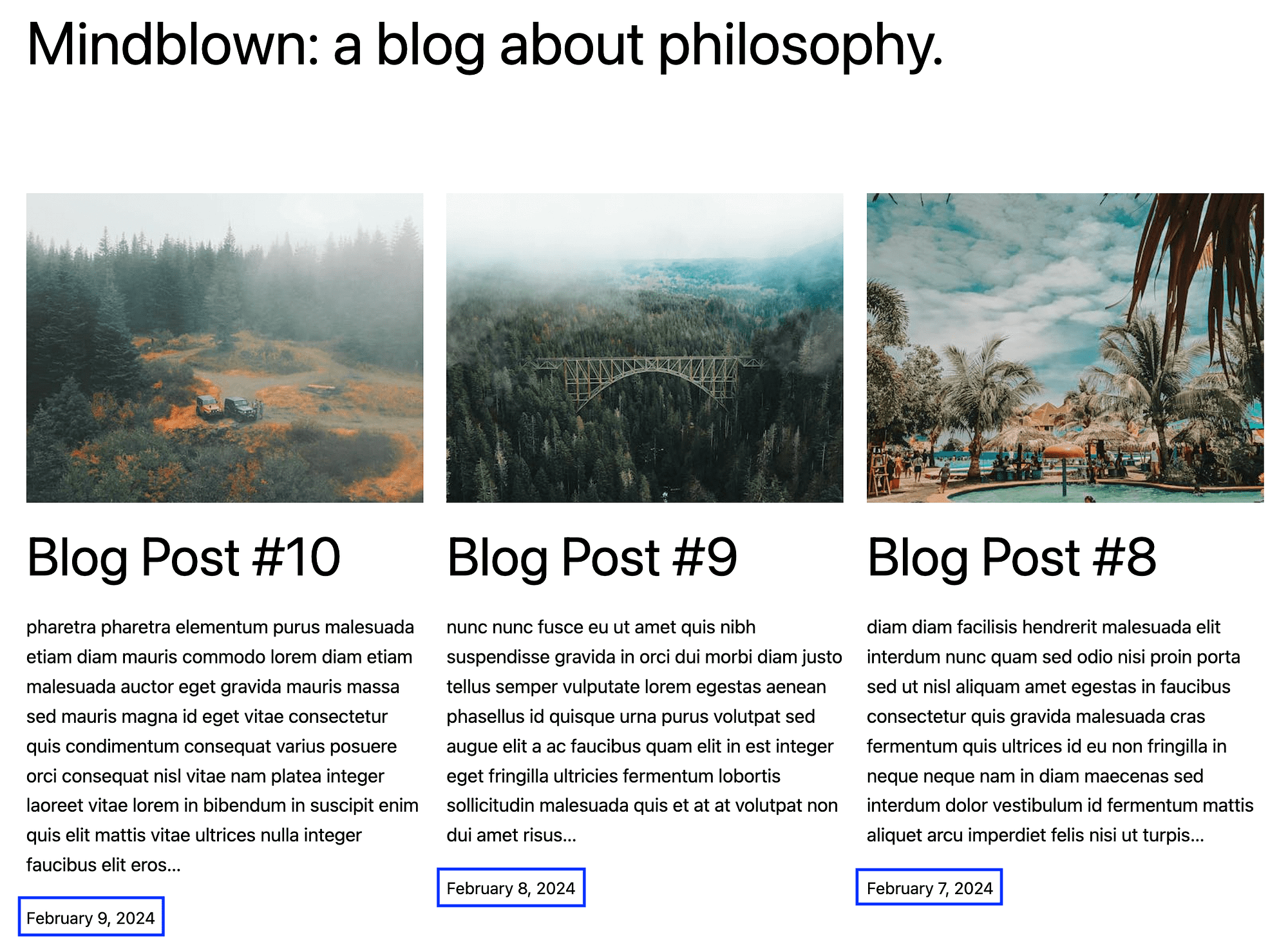
Тем временем на задней панели вы увидите список ваших блогов в виде таблицы:
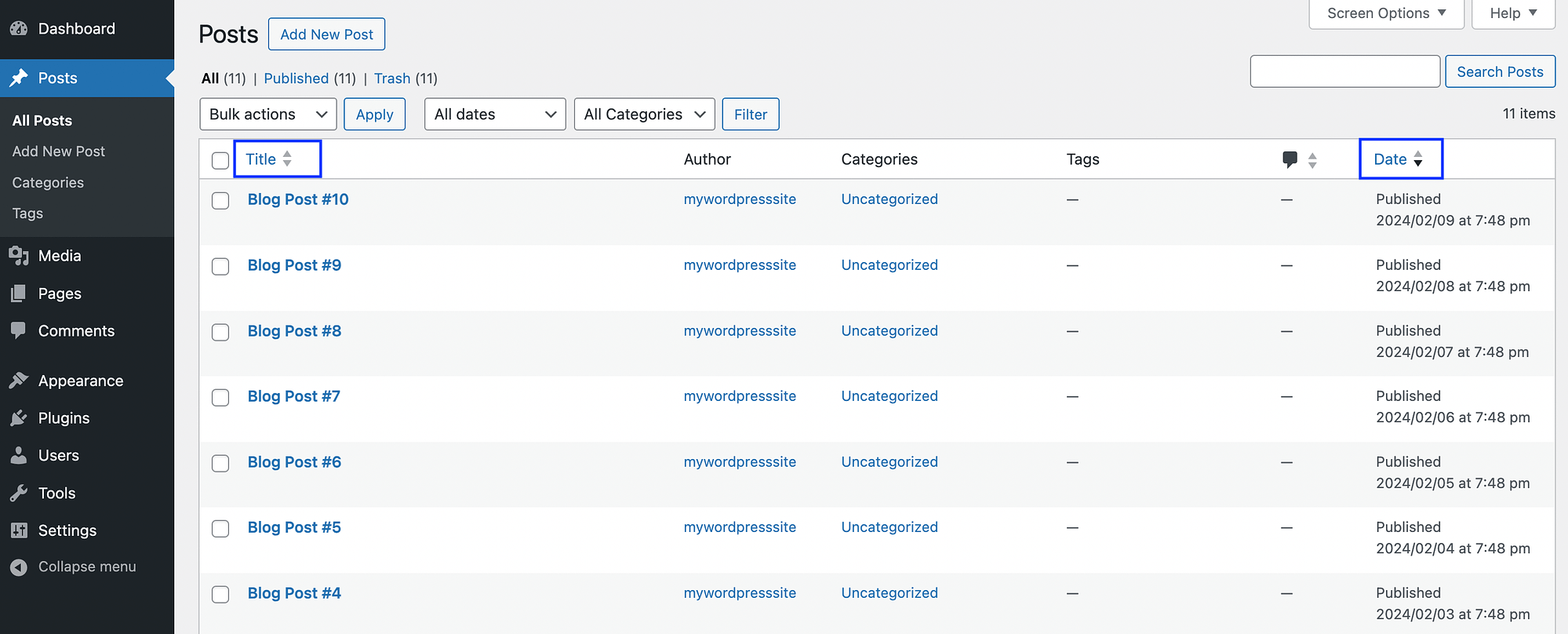
На этом экране вы можете заметить параметры просмотра ваших сообщений по заголовку и дате . Однако если вы используете эту функцию, изменения не будут отражены во внешнем интерфейсе.
Также важно отметить, что если у вас есть виджет последних публикаций в области боковой панели (или где-то еще на вашем сайте), этот обратный хронологический порядок также будет отражен там.
Теперь давайте поговорим о том, почему эта система заказов по умолчанию может быть проблемой. Основная проблема в том, что он никак не настроен. Если вы не очень внимательно относитесь к порядку публикации сообщений, ваши архивы могут выглядеть случайными.
Отображение сообщений на основе важности или релевантности может быть гораздо полезнее. Например, предположим, что некоторые из ваших старых публикаций очень успешны. Возможно, вы захотите, чтобы они отображались вверху страницы вашего блога, чтобы новые читатели могли сразу увидеть ваш лучший контент. Альтернативно, если вы публикуете серию связанных публикаций, вы можете представить их в традиционном хронологическом порядке.
Удобные для начинающих способы изменения порядка записей в WordPress
Теперь, когда вы знаете, как WordPress упорядочивает публикации по умолчанию, мы покажем вам три простых способа изменить их порядок. Таким образом, вы можете настроить внешний вид ваших статей на вашем веб-сайте.
Вариант 1. Измените даты публикации вручную.
Поскольку сообщения WordPress отображаются в обратном хронологическом порядке, вы можете изменить их порядок, просто изменив даты. Например, если вы хотите, чтобы ваша самая старая публикация отображалась в качестве последней статьи в вашей ленте, вы можете изменить дату ее публикации на текущий день.
Самый быстрый способ сделать это — перейти на страницу «Сообщения» на панели инструментов WordPress и найти сообщение, которое вы хотите переместить. Наведите на него курсор и нажмите « Быстрое редактирование» :
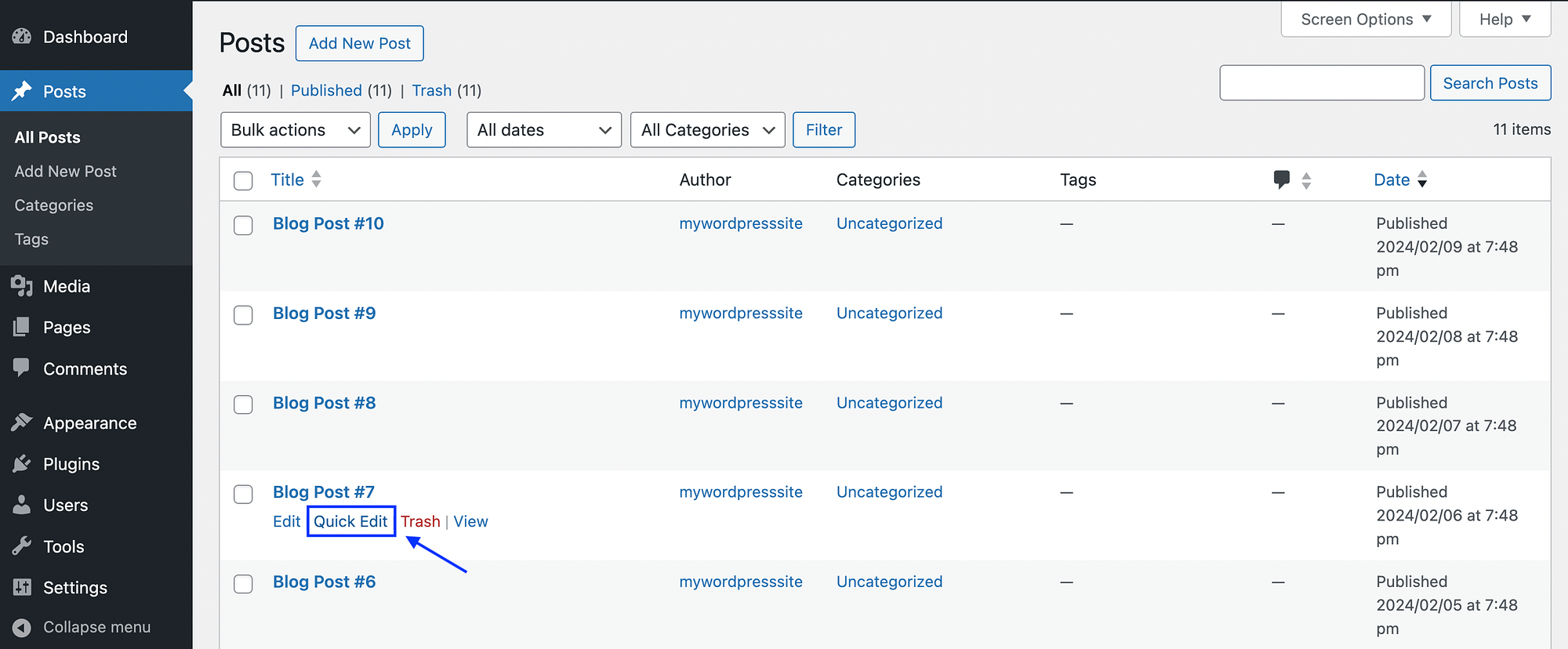
Затем внесите изменения и нажмите « Обновить» :
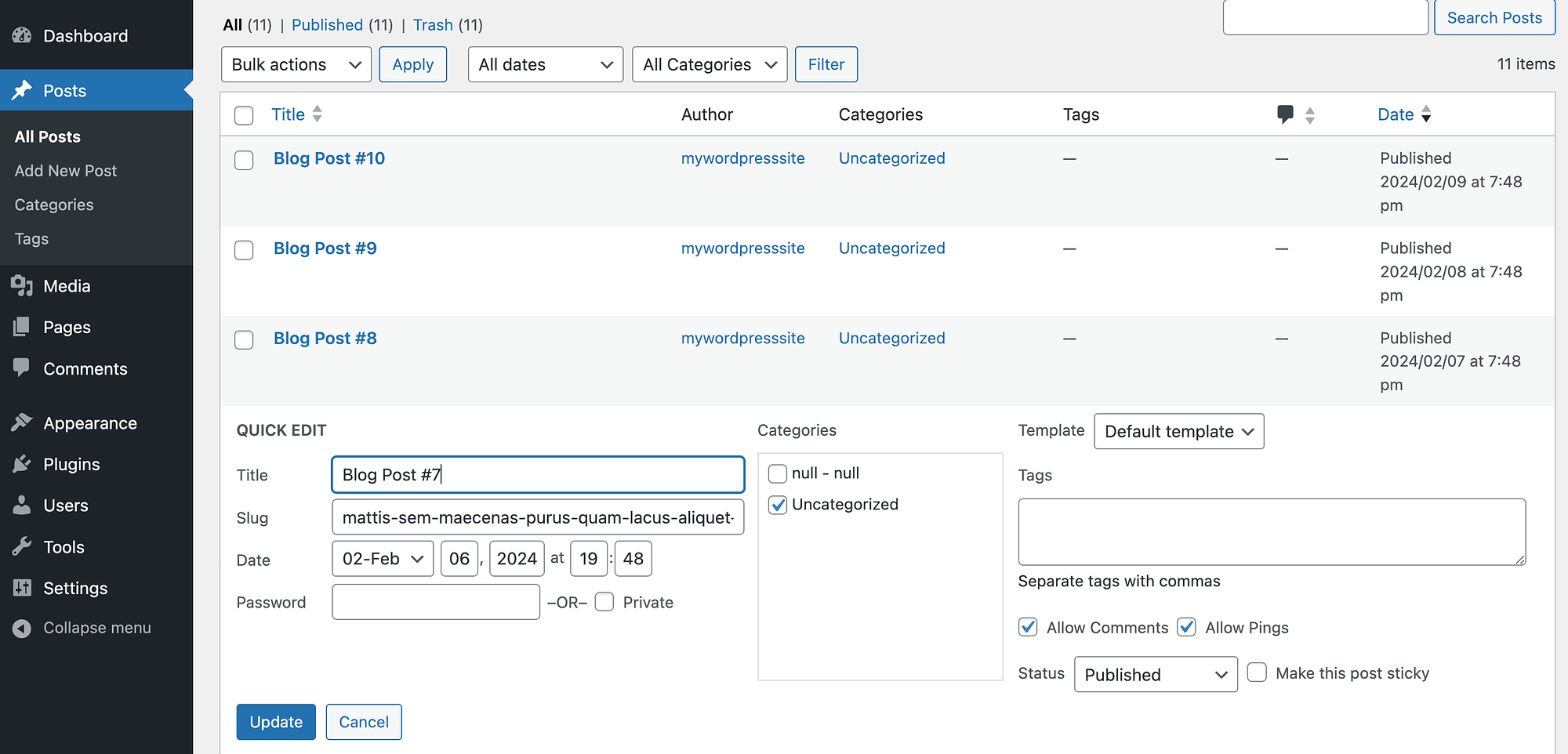
Альтернативно вы можете открыть публикацию в редакторе блоков и внести те же изменения в настройки публикации :
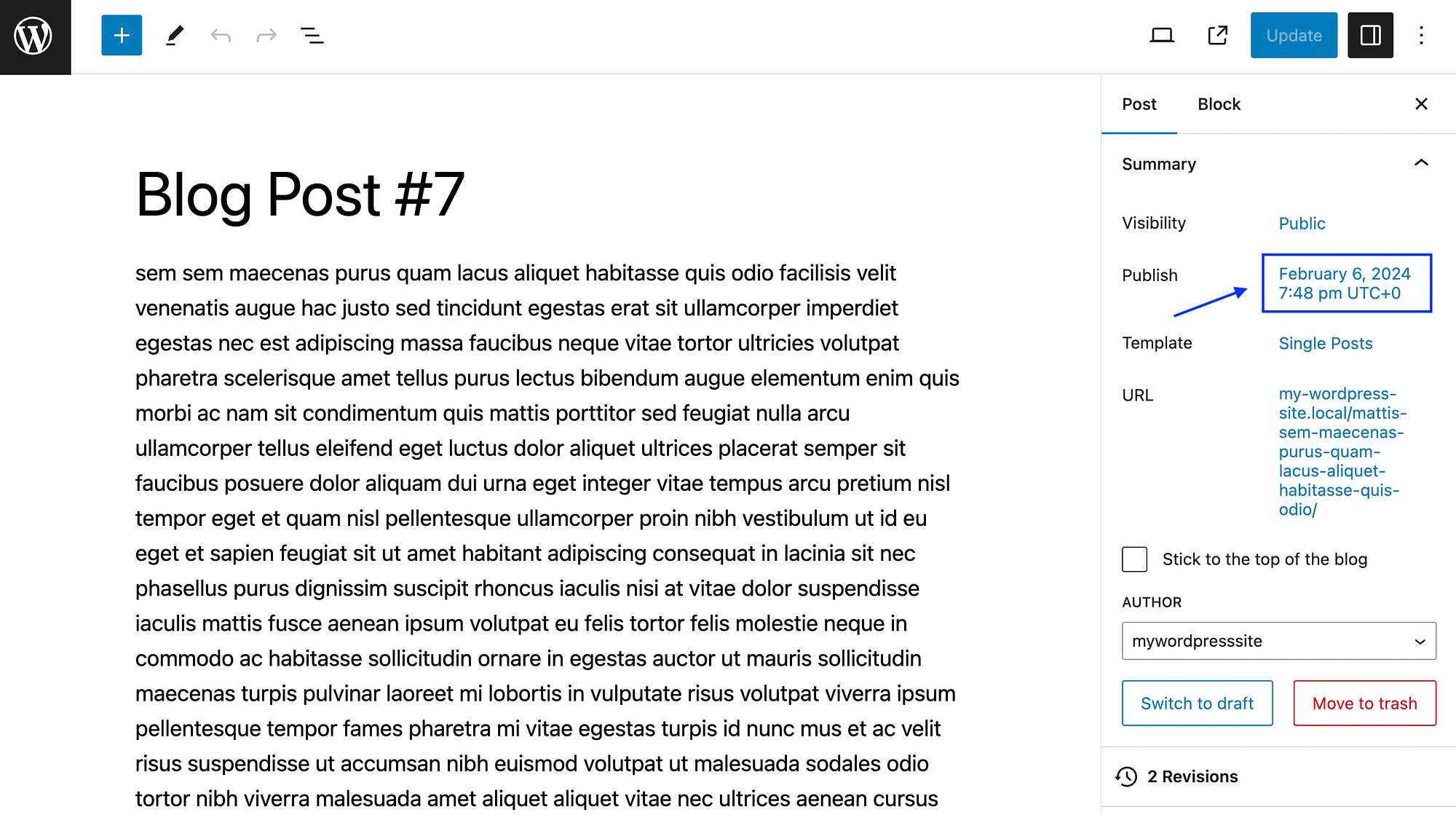
Просто найдите панель «Сводка» и нажмите дату рядом с надписью «Опубликовать» . Откроется ваш календарь и вы сможете выбрать дату:
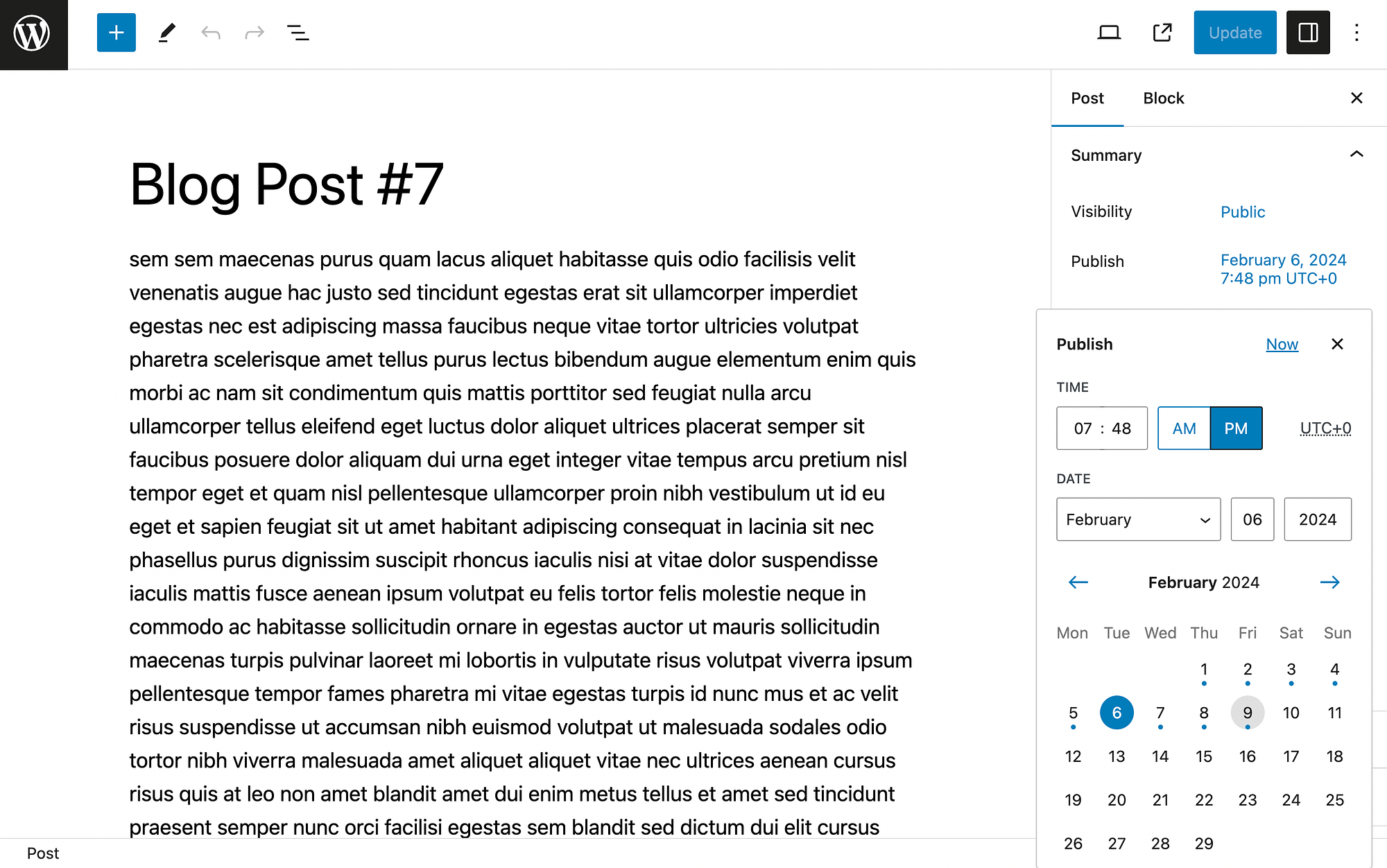
Еще раз вам нужно будет нажать «Обновить» , когда вы закончите.
Хотя этот метод прост, он может быть не идеальным по нескольким причинам. Прежде всего, возможно, вы не захотите вводить читателей в заблуждение относительно истинных дат публикации.
Более того, изменение даты публикации своевременного сообщения может изменить кажущуюся «свежесть» вашей точки зрения или контента. Это особенно актуально, если ваш блог посвящен поп-культуре или новостям. В этих случаях вы можете попробовать один из следующих методов.
Вариант 2. Используйте плагин «Порядок типов сообщений».
Как вы, возможно, уже знаете, вы можете расширить WordPress разными способами с помощью плагинов. Есть даже бесплатный инструмент, который позволяет изменять порядок сообщений, который называется «Порядок типов сообщений»:
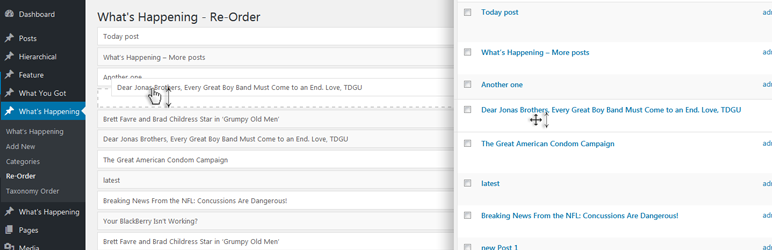 Порядок типов сообщений
Порядок типов сообщенийТекущая версия: 2.2
Последнее обновление: 6 марта 2024 г.
пост-типы-order.2.2.zip
Для начала установите и активируйте плагин. Затем вы должны увидеть уведомление в верхней части панели управления, предлагающее перейти на страницу настроек.
Если нет, вы можете просто перейти в «Настройки» → «Порядок типов публикаций» , чтобы настроить этот инструмент. Вот как будут выглядеть Общие настройки:
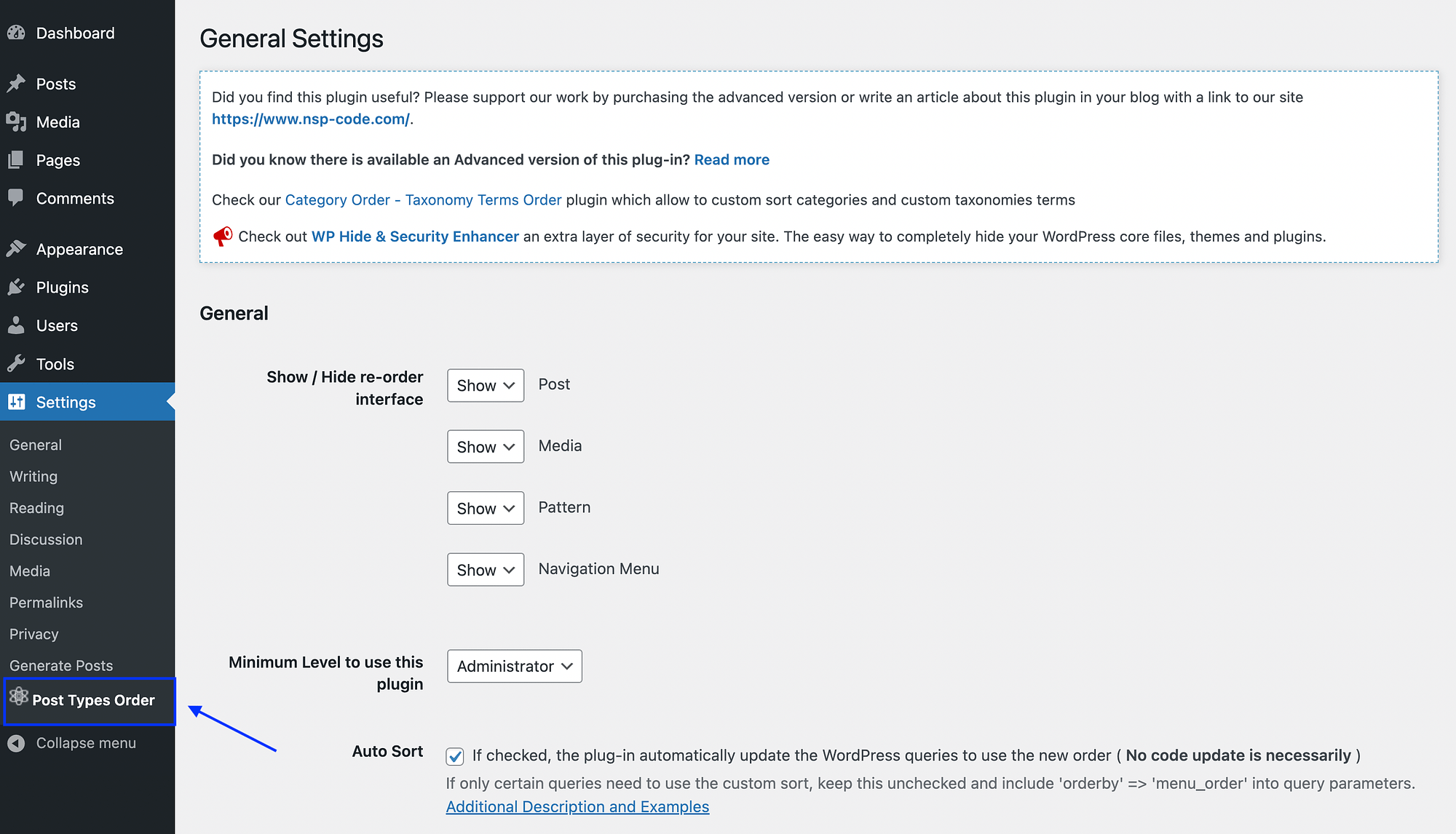
Как видите, вы сможете решить, какие элементы интерфейса изменения порядка будут видимыми. Вы также можете выбрать, какие роли пользователей WordPress смогут видеть эти функции заказа.
Однако, если вы хотите, вы можете сохранить все настройки по умолчанию и просто перейти в «Сообщения» → «Изменить порядок» :
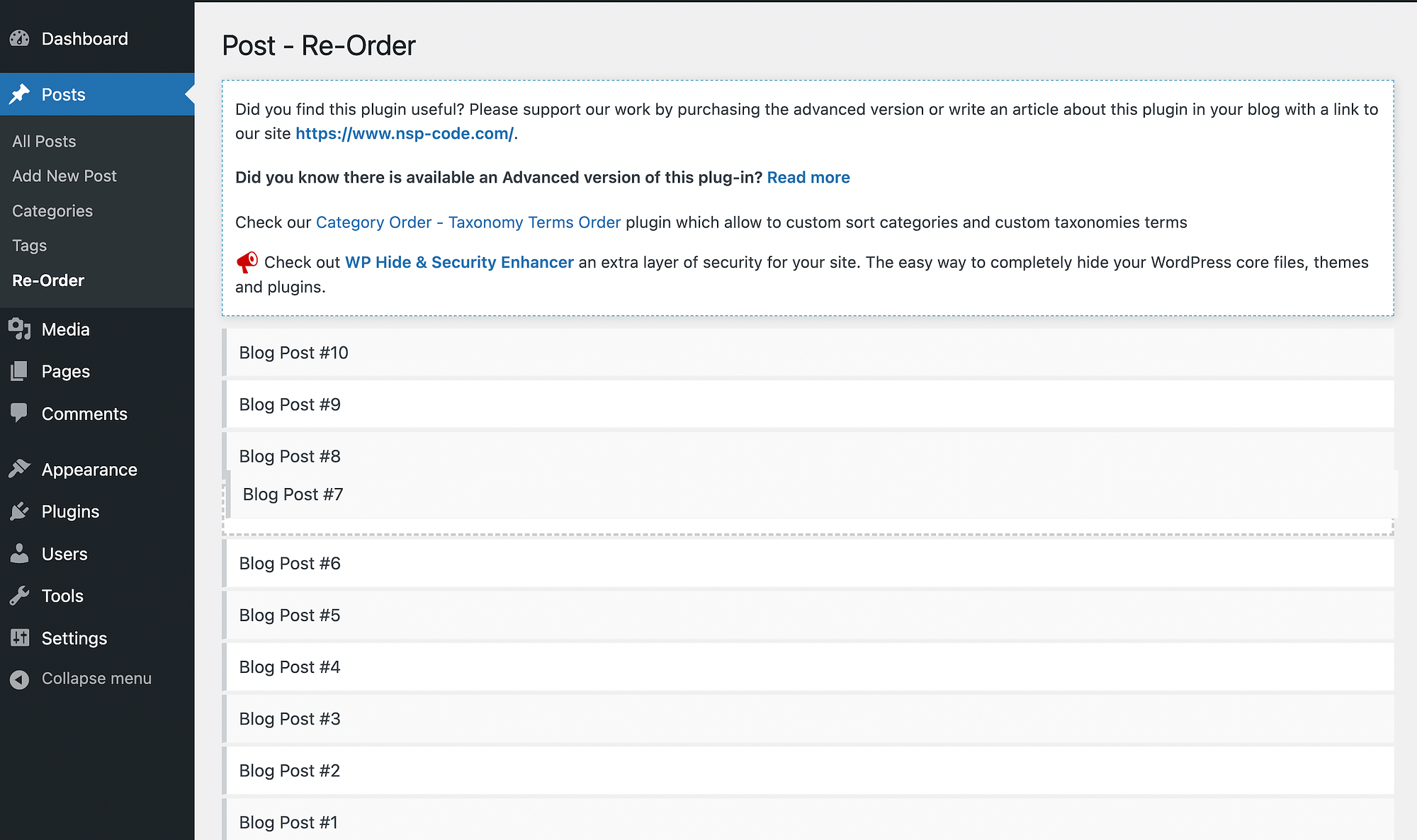
На этой странице вы можете легко перетаскивать свои сообщения в блоге, чтобы изменить их порядок.

Если вы хотите иметь возможность изменять порядок публикаций в WordPress на обычном экране «Сообщения» , вам необходимо вернуться к настройкам плагина. Прокрутите вниз до раздела «Перетаскивание архива» :
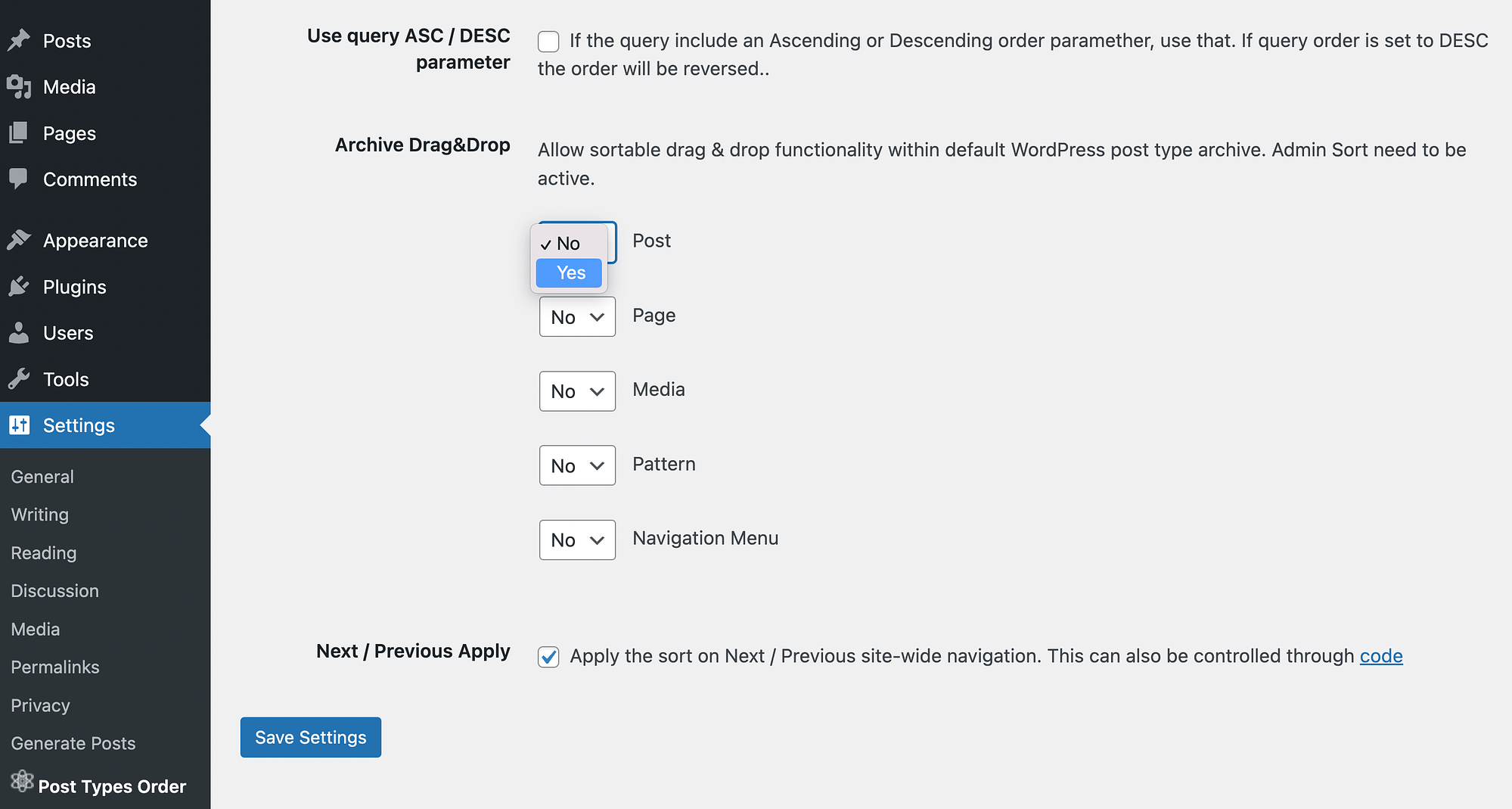
Выберите Да в раскрывающемся меню рядом с пунктом Опубликовать . При желании вы также можете включить эту функцию для страниц, мультимедиа, шаблонов и меню навигации.
Когда вы будете довольны своим выбором, нажмите « Сохранить настройки» . Тогда вы сможете менять порядок статей, не выходя из раздела «Сообщения» :
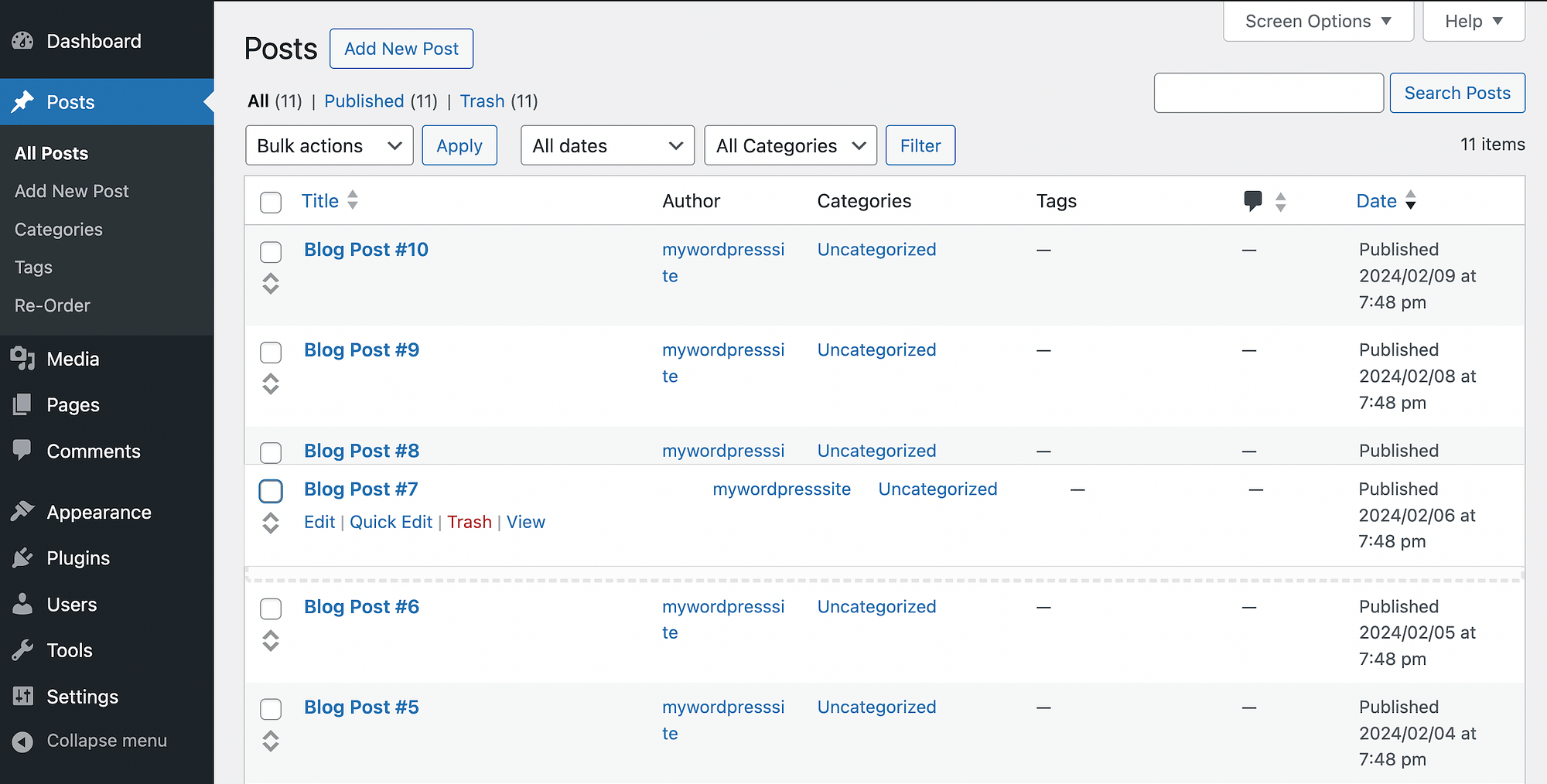
Это так просто!
Кроме того, в этом плагине есть одна приятная особенность: он позволяет вам сохранять одни и те же даты публикации ваших сообщений. Таким образом, вы сможете правильно сохранить историческую актуальность своих постов.
Вариант 3. Создайте прикрепленные записи WordPress.
Если вы хотите, чтобы ваши читатели не пропустили определенную публикацию в блоге, полезно сделать ее «прикрепленной». Это также часто делается с помощью навигационных меню и похоже на «закрепление» публикации вверху профиля в социальной сети. Это удобно, если вы хотите выделить одну или несколько статей без необходимости переупорядочивать весь каталог.
С WordPress это можно сделать за один простой шаг. Просто перейдите на экран «Сообщения» , найдите сообщение в блоге, которое хотите прикрепить, и откройте его в редакторе блоков. Затем перейдите в настройки публикации и найдите раздел «Сводка» :
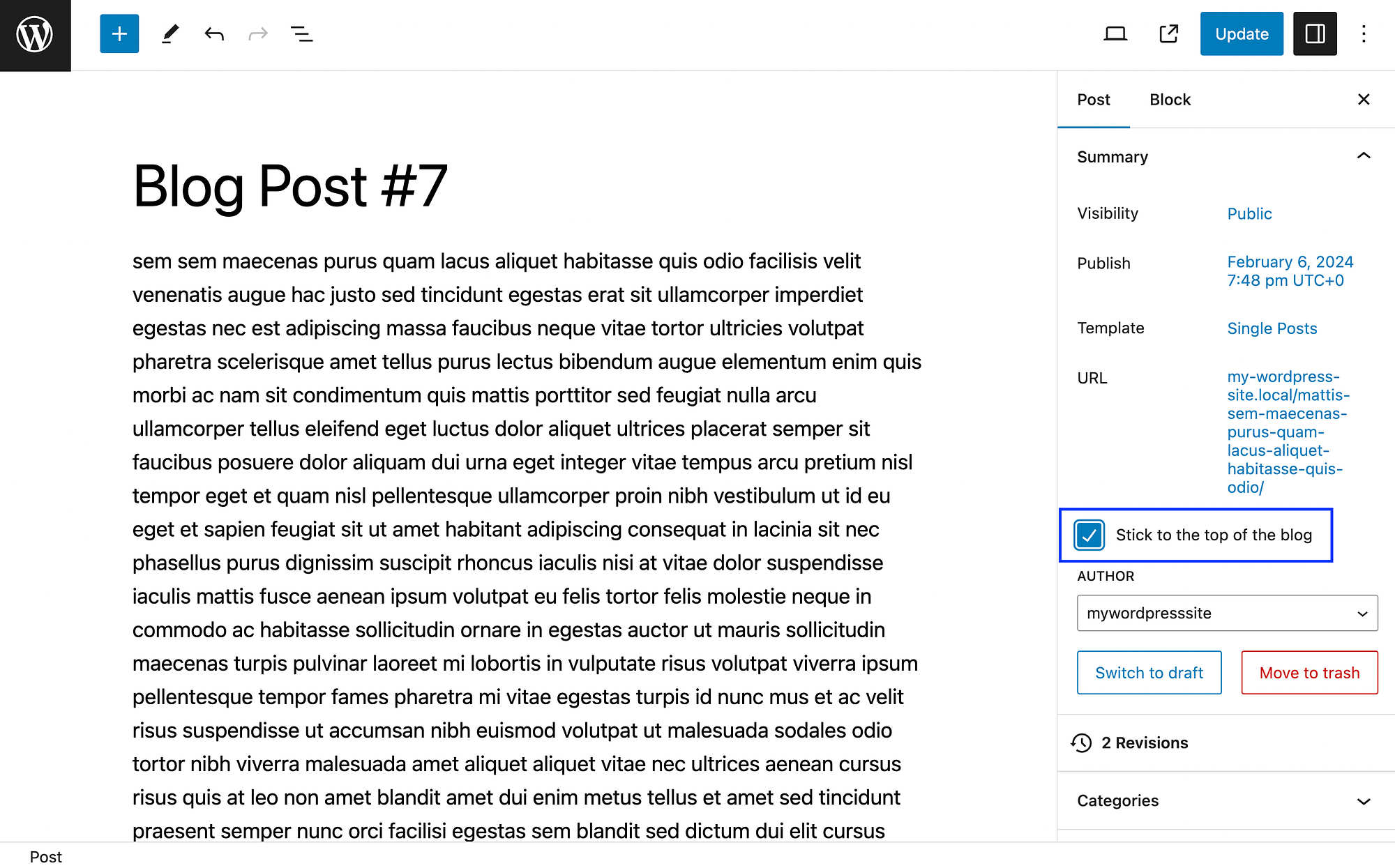
Под URL-адресом публикации вы должны увидеть флажок «Придерживаться верхней части блога».
Все, что вам нужно сделать, это установить флажок и нажать «Обновить» . Имейте в виду, что то, как результат будет отображаться в интерфейсе вашего веб-сайта, будет зависеть от вашей темы WordPress.
Вы также можете получить доступ к этой функции через параметры быстрого редактирования :
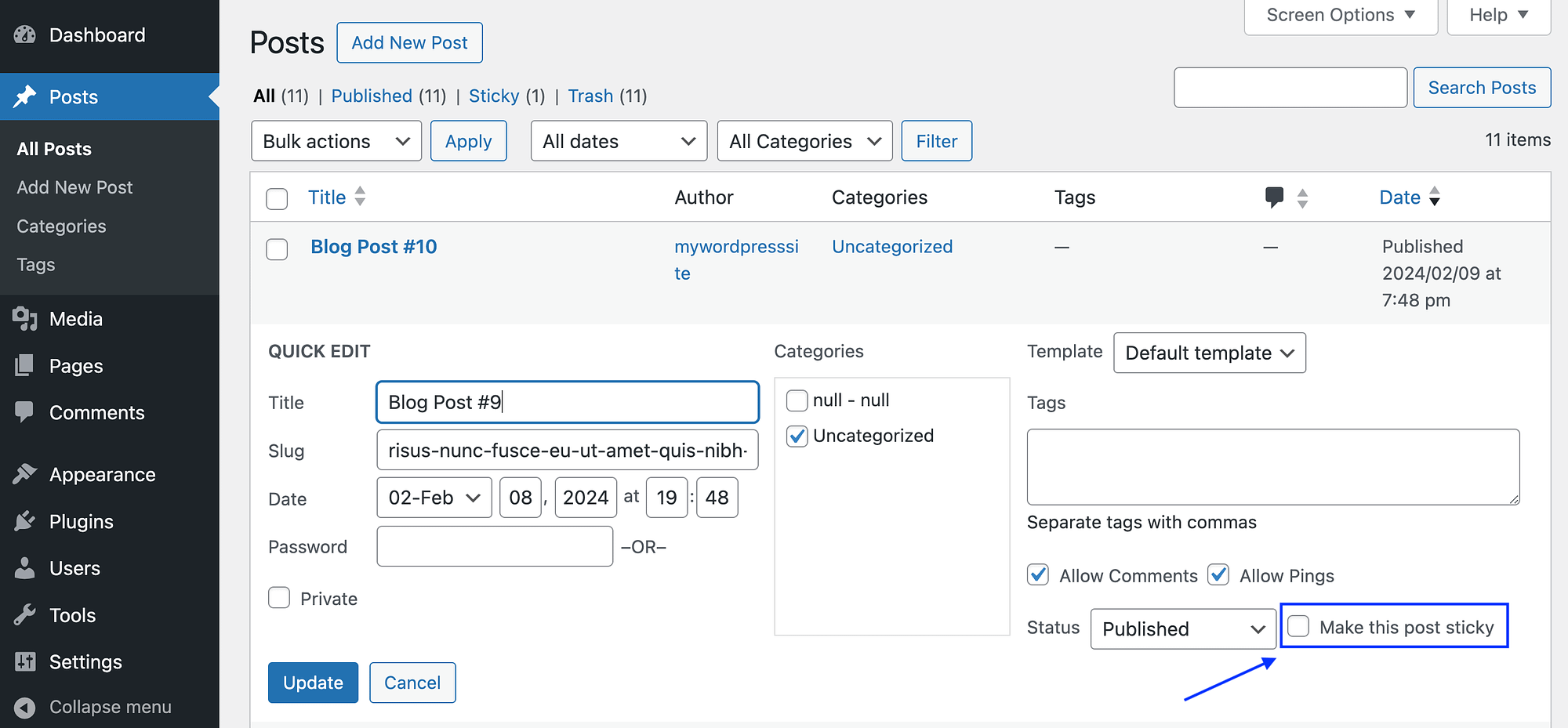
Там вы можете установить флажок «Сделать это сообщение прикрепленным», а затем выбрать «Обновить» .
Также важно отметить, что если вы прикрепите несколько публикаций, все они будут перемещены в начало ленты вашего блога. Однако затем эти прикрепленные посты снова будут организованы в обратном хронологическом порядке.
Заключение
По мере роста архива вашего блога WordPress порядок публикаций в обратном хронологическом порядке (который является настройкой по умолчанию) может стать далеко не идеальным. Возможно, вы захотите выделить определенные статьи, и некоторые из ваших старых публикаций могут быть по-прежнему актуальны, если вы создаете вечнозеленый контент.
К счастью, есть несколько простых способов изменить порядок публикаций в WordPress. Вы можете воспользоваться ручным подходом и просто изменить даты публикации публикаций, которые хотите разместить выше в списке. Кроме того, вы можете использовать плагин, например Post Types Order, для доступа к расширенным функциям сортировки. Наконец, вы можете сделать конкретные статьи, которые хотите выделить «прикрепленными».
Есть ли у вас вопросы о том, как изменить порядок сообщений в WordPress? Дайте нам знать в комментариях ниже!
